Excel 絶対値と符合を取得(ABS関数とSIGN関数)
ABS関数を使うと数値の絶対値(正負の符号を無くした数値)を取得できます。
SIGN関数を使うと数値が正か負かを取得できます。
どちらも単独よりも、他の関数と組み合わせる用途が主です。
この記事では、その使い方と仕様を紹介します。
目次
仕様
絶対値(ABS関数)
=ABS(数値)
| 引数 | 省略時の値 | 説明 |
|---|---|---|
| 数値 | 省略不可 | 絶対値を取得する数値を指定。 |
正負(SIGN関数)
=SIGN(数値)
| 引数 | 省略時の値 | 説明 |
|---|---|---|
| 数値 | 省略不可 | 正負を取得する数値を指定。 |
SIGN関数の結果は下記のようになります。
| 値 | 結果 |
|---|---|
| 1以上 | 1 |
| 0 | 0 |
| -1以下 | -1 |
実行例
引数に与える値のパターンと結果を例示します。
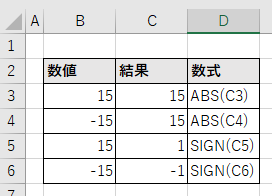
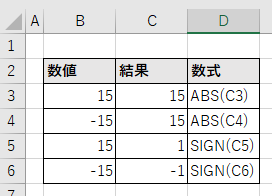
スピルを利用する方法とメリット
Office365やExcel2019以降ではスピルという形式で記述可能です。
これは複数セルに数式をコピーする場合に便利な機能です。
スピルの利用には引数の一つ以上を複数セルの範囲で指定します。
(例示はABS関数ですがSIGN関数でも同じ手順です)
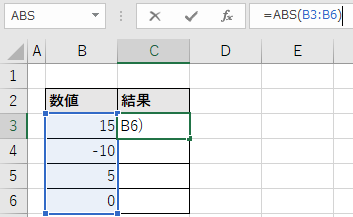
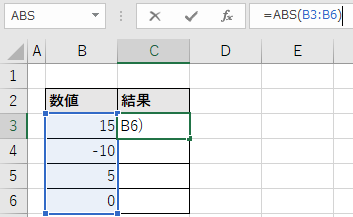
数式を入力するのは最初の一つのセルですが、
引数で指定した高さ分、数式がセルのコピーなしで自動拡大されます。
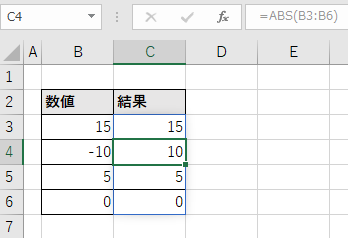
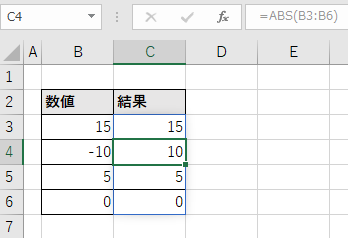
スピルを利用することで今回の例では、
C3セルに入力するだけでよいため(C3以降にコピーペーストが不要)
以下のメリットがあります。
- 入力の手間が少ない(数式のセルが多いほど効果が大きい)
- 数式を編集した時、コピー忘れのリスクがない(最初のセルを更新すると全セルに反映)
- 絶対参照が不要
- 途中に行を追加した場合、数式のコピー&ペーストが不要。行削除でも壊れにくい。
Excel完全マスター: 関数・テクニック・新機能を網羅した決定版ガイド


本書は、Excelの基礎から応用まで、包括的に学べるガイドブックです。当サイトの豊富な情報を、電子書籍向けに最適化し、読みやすく再構成しました。
【本書の特徴】
- 情報量:Word-A4サイズ換算で1,400ページ相当
- 基本操作から高度なテクニックまで、段階的に学習可能
- 140種類の関数を詳細に解説
- 109種類の実用的なテクニックと具体例を紹介
- 最新機能(XLOOKUP関数、LET関数、シートビュー、LAMBDA関数、スピル等)を徹底解説
【対象読者】
- Excel初心者からプロフェッショナルまで
- 体系的にExcelスキルを向上させたい方
- 業務効率化を目指すビジネスパーソン
- データ分析や可視化のスキルを磨きたい方
【本書の強み】
- 実務に即した例題と解説
- 視覚的な図表やスクリーンショットで理解を促進
- 最新のExcelバージョンに対応した内容
- 著者の長年の経験に基づく、実践的なTipsを多数収録
【更新とサポート】
- 常に最新の情報を反映するため、定期的に内容を更新
- 最新版の入手方法:Amazonカスタマーサポートへお問い合わせください
【入手方法】
- 買い切り:950円
- Kindle Unlimited:読み放題プランで利用可能
Excelマスターを目指す方、業務効率を劇的に向上させたい方に、自信を持っておすすめできる一冊です。この1冊で、Excelの可能性を最大限に引き出す力が身につきます。